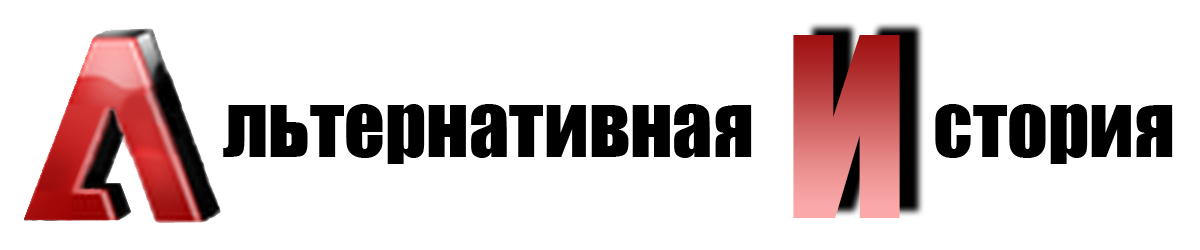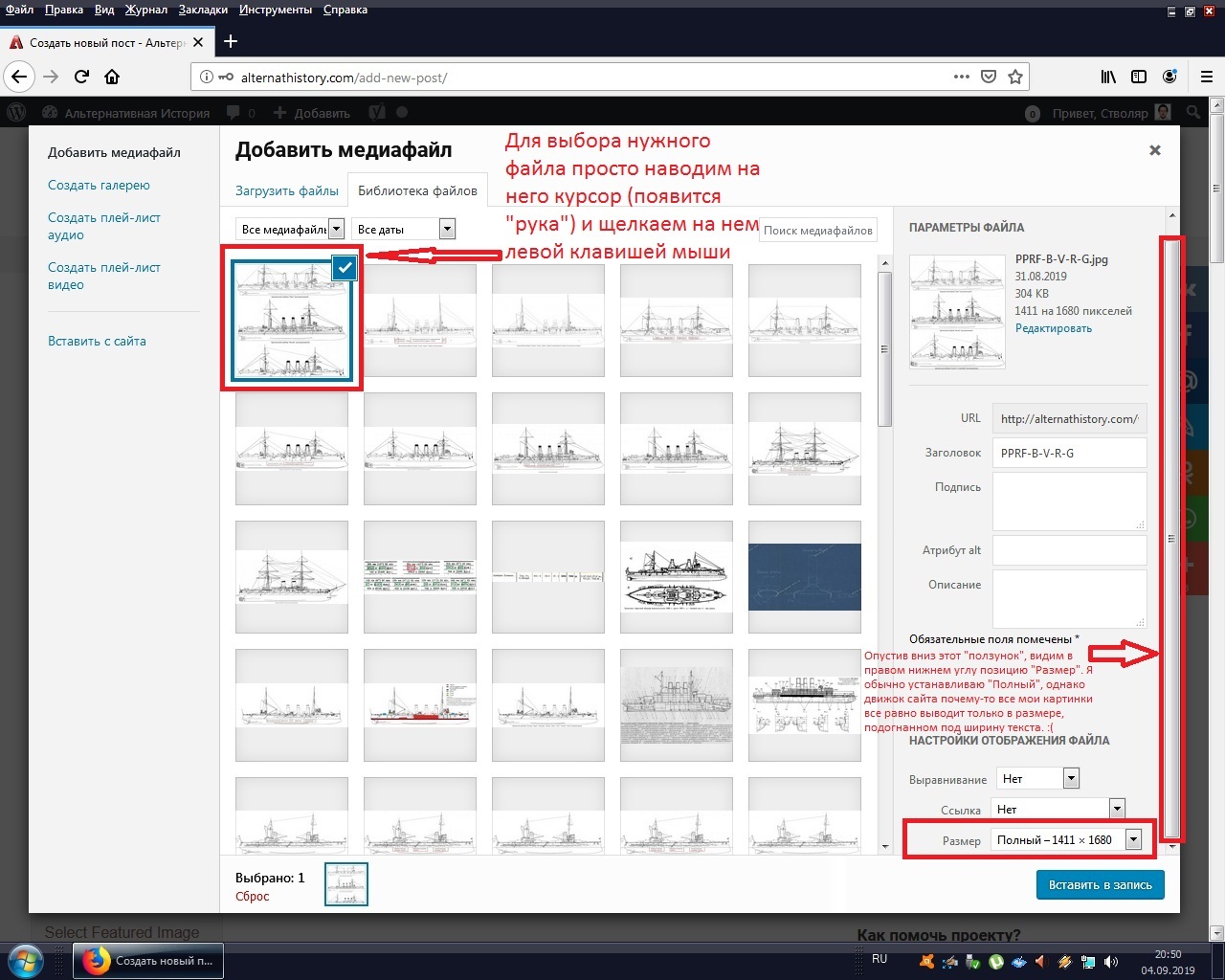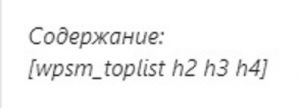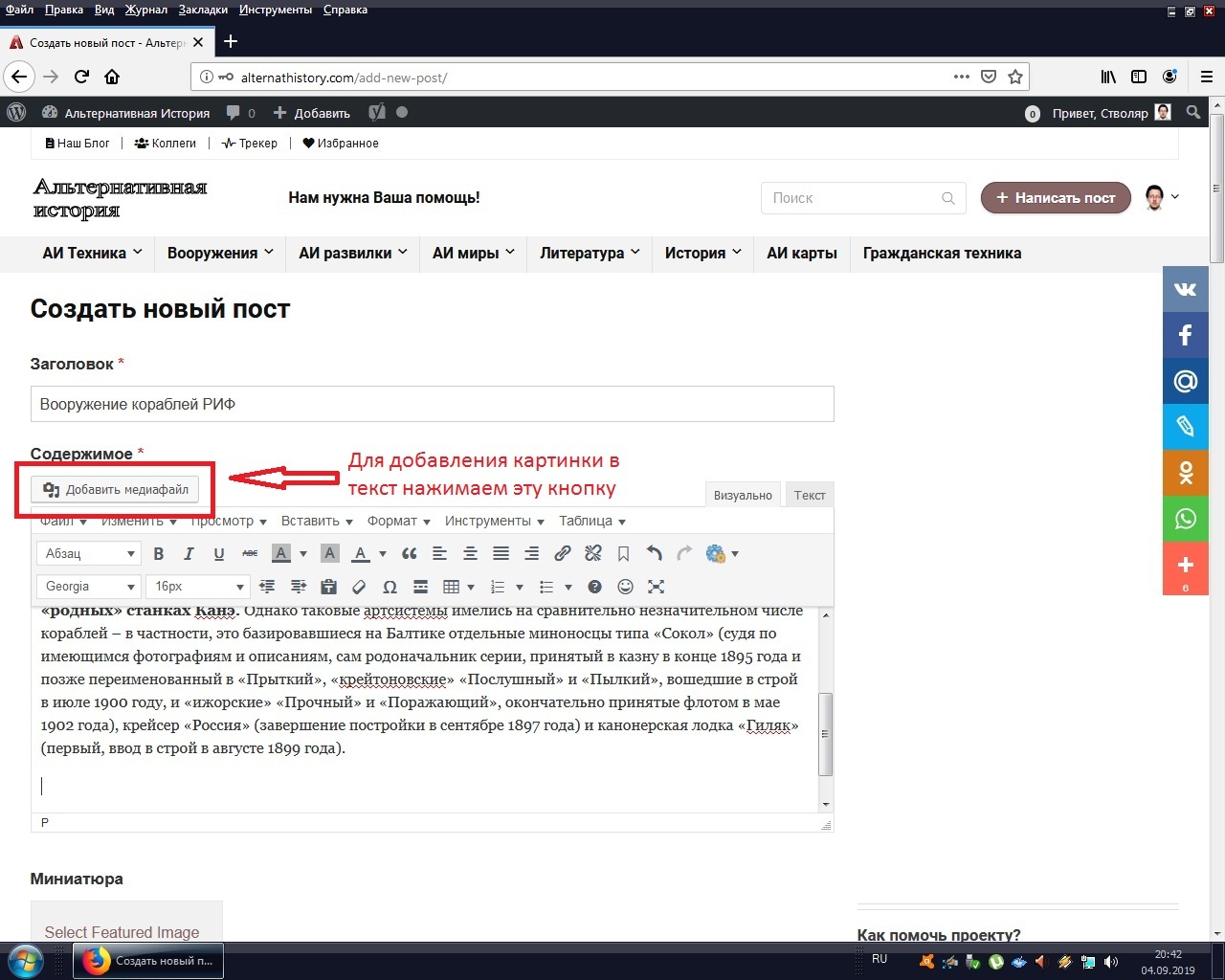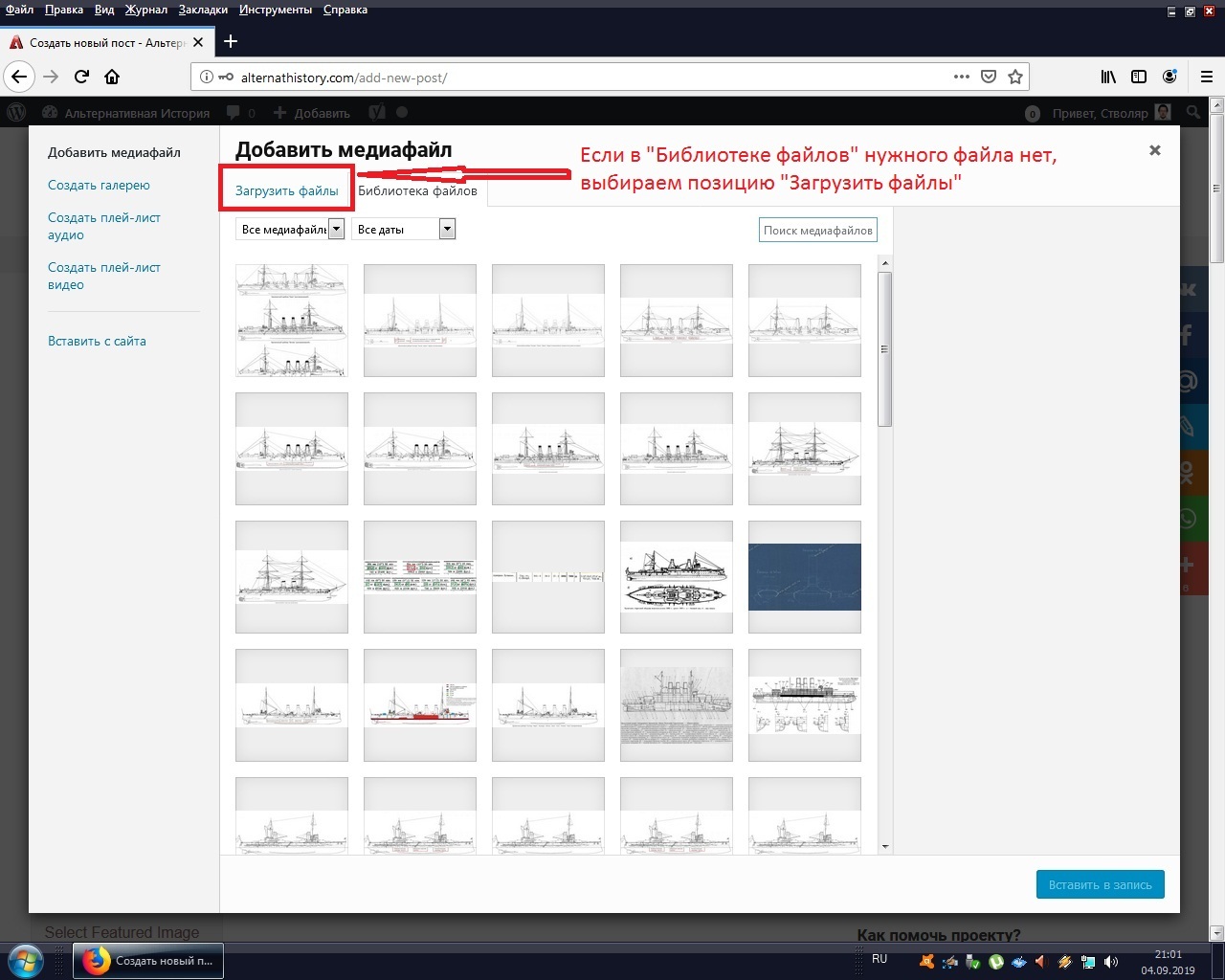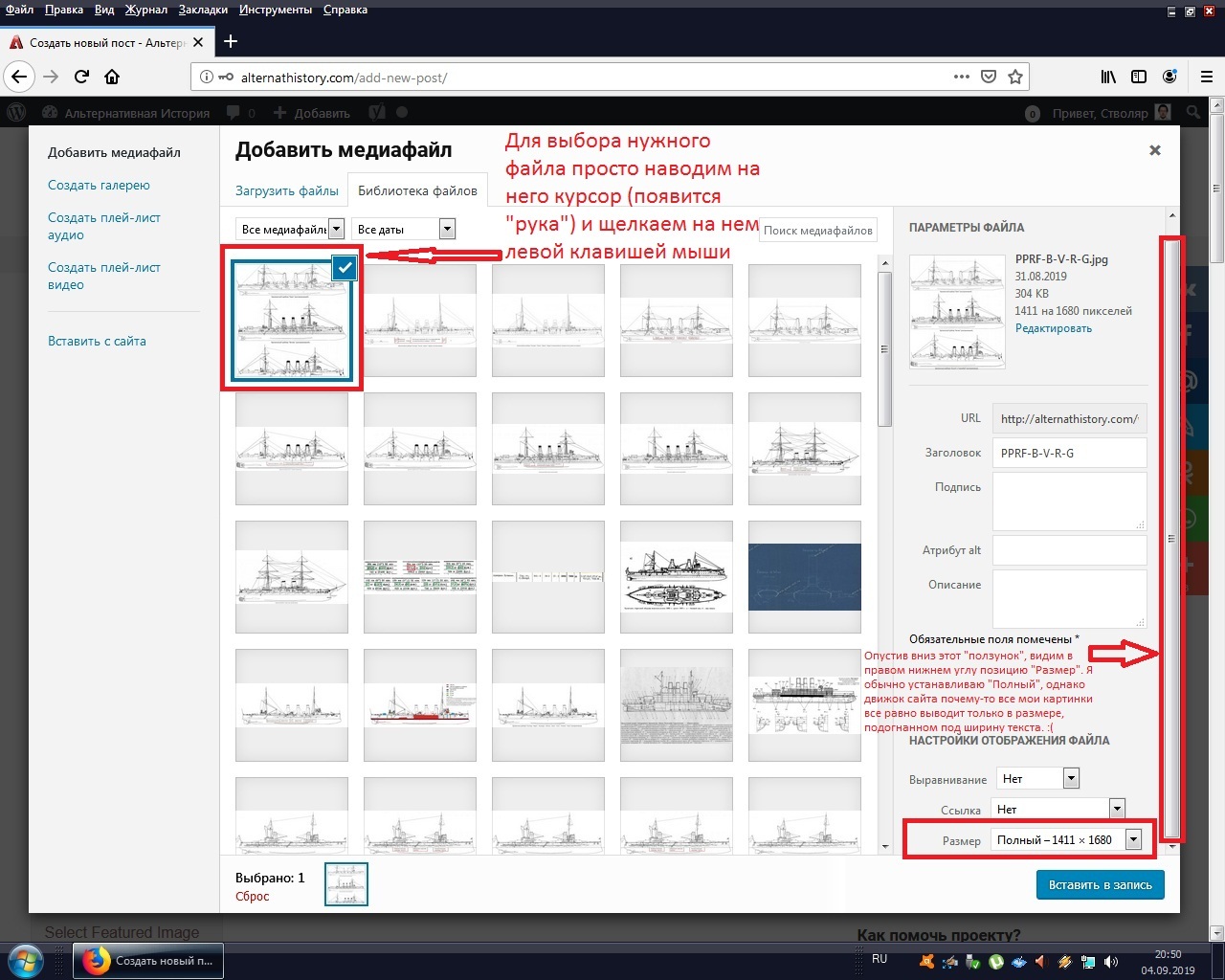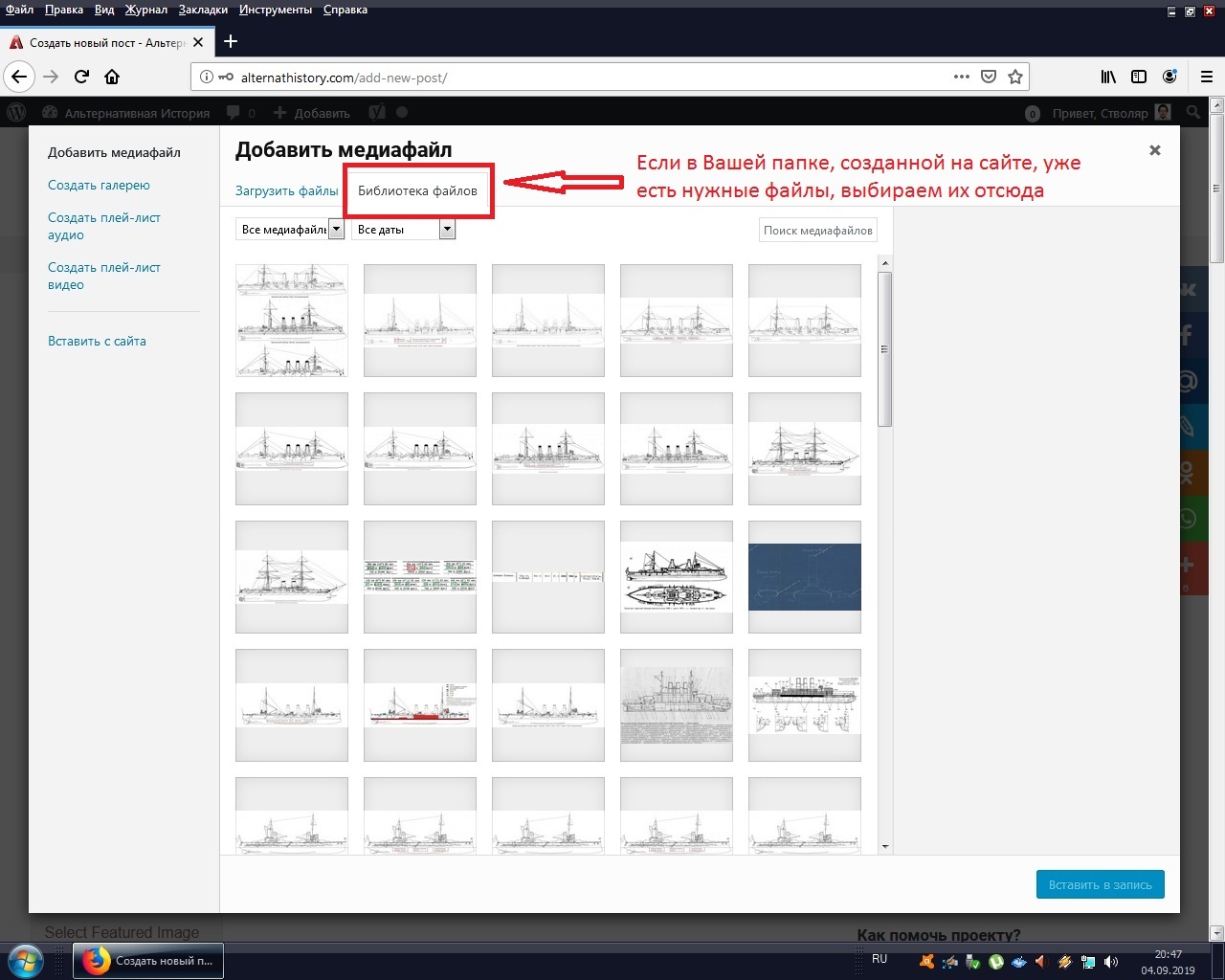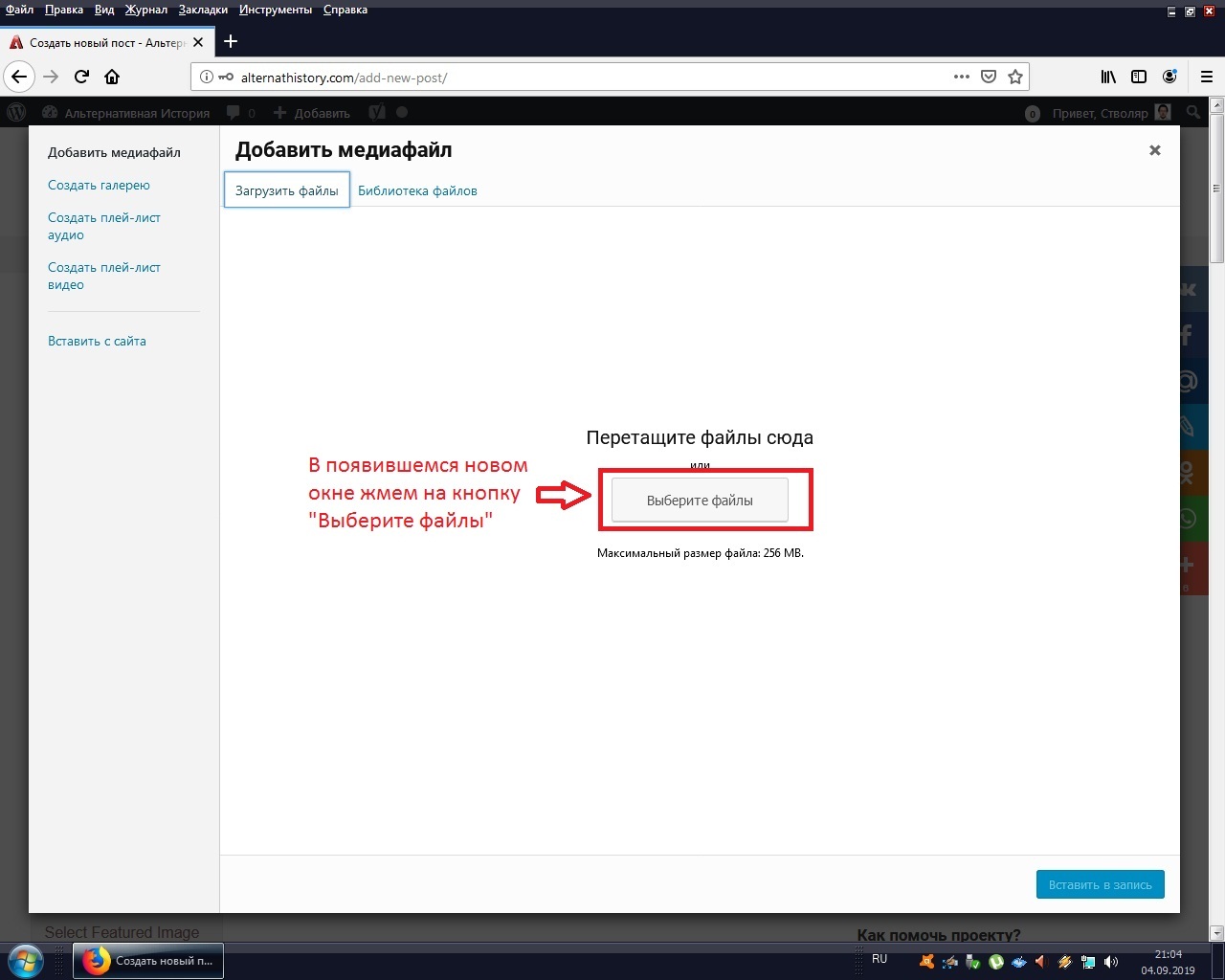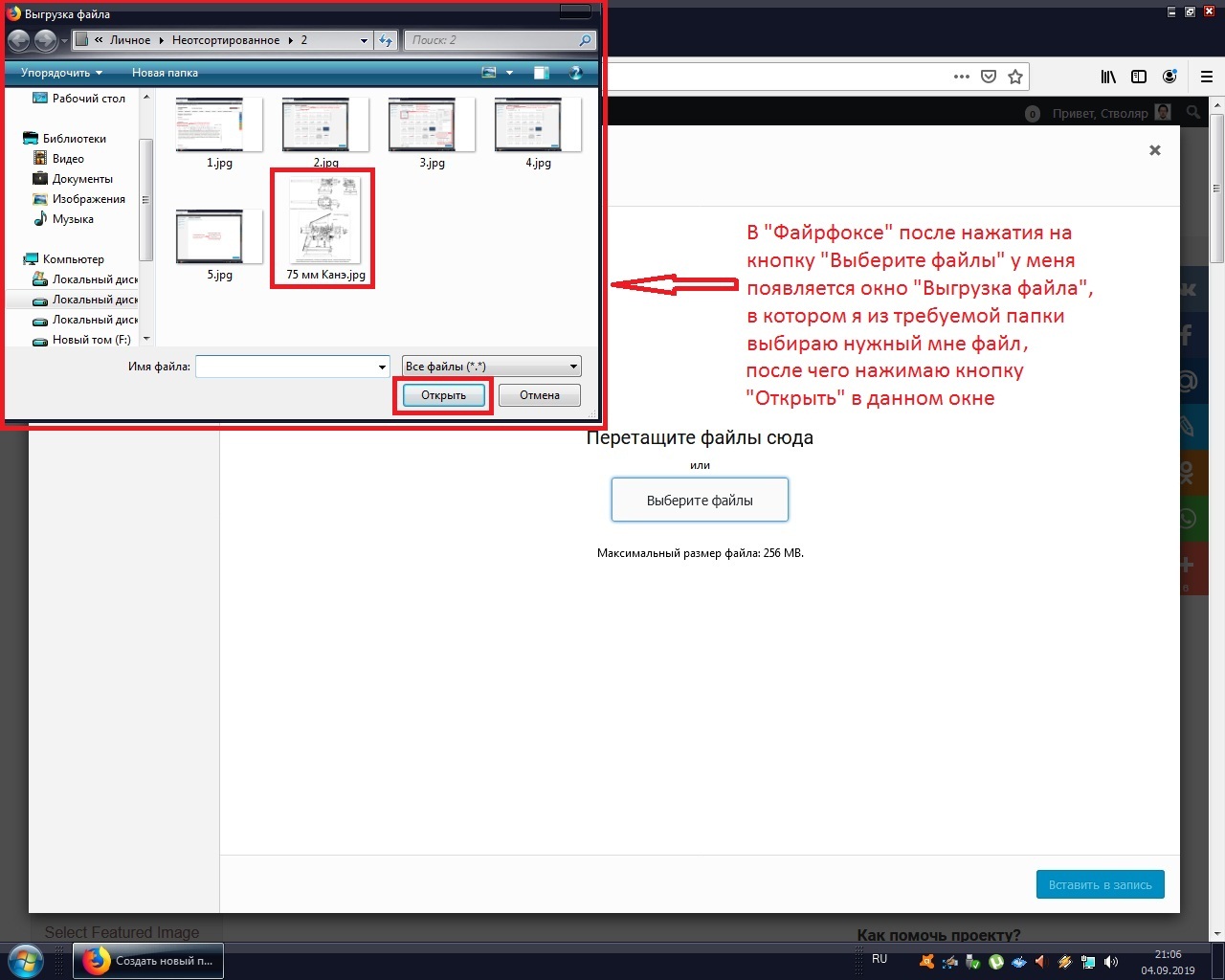Уважаемые коллеги!
В последнее время у ряда коллег возникали вопросы, связаные как с размещением статей на сайте, так и с загрузкой картинок. Видеоинструкция ими была сочтена малоинформативной и потому нами (Стволяр [графика] и byakin [текст]) был подготовлен этот небольшой материал, который поможет коллегам.
1) Нажать «написать пост».
2) Редактировать статью средствами меню:
2.1) Ввести категории и теги;
2.2) Если в статье есть разделы, то в самом начале статьи вставить:
3) Нажать «Добавить медиафайл».
3.1) Нажать «загрузить файлы»;
3.2) Нажать «выберите файлы» и выбрать папку, из которой загрузить ВСЕ файлы, которые должны быть в статье;
3.3) В «библиотеке файлов» в расположенном правом нижнем углу меню «НАСТРОЙКИ ОТОБРАЖЕНИЯ ФАЙЛА» выбрать параметры. Обычно выставляются следующие параметры: выравнивание — «по центру», ссылка — «медиафайл», размер -«большой»;
3.4) Выйти из «библиотеки файлов».
4) Нажать «Select Featured Image» и вставить картинку, которая будет тизером;
5) Нажать «Добавить медиафайл».
5.1) нажать «библиотека файлов»
5.2) В библиотеке файлов выбрать нужную картинку и в полях «Подпись» и «Атрибут alt» вставить подпись к картинке. Текст, загруженный в полет «Подпись», появится в тексте статьи, а загруженный в «Атрибут alt» — при нажатии на картинку;
5.3) Нажать «вставить в запись» (кнопка в правом нижнем углу);
5.3) Если есть желание, то появившуюся в тексте статьи подпись можно выделить жирным, курсивом, изменить ее цвет и т.д..
6) Повторять раздел 5) в отношении других картинок.
7) Сохранить статью (нажать «submit» и затем «View»).
Спасибо за внимание.